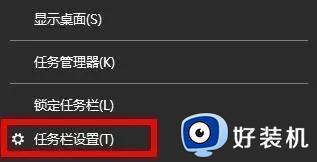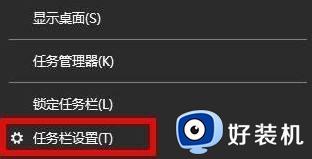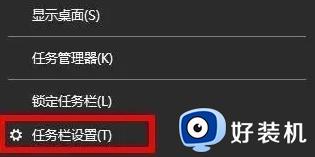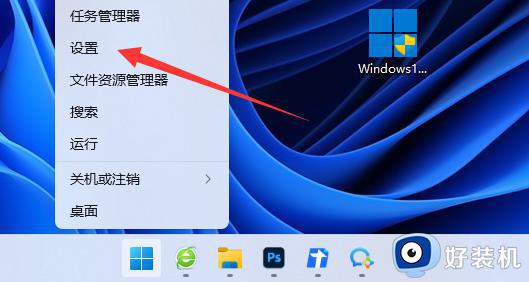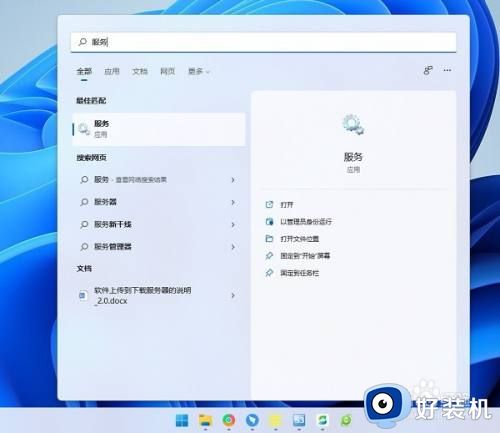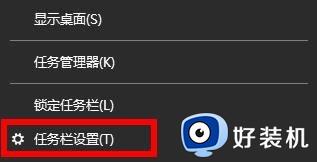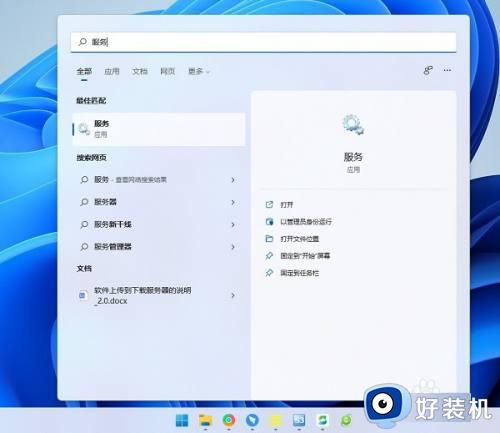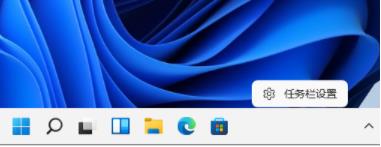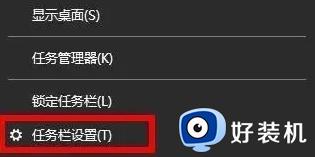win11网络重置后wifi没了怎么办 win11wifi功能消失了如何解决
时间:2024-01-26 10:52:34作者:zheng
我们在使用win11电脑的时候可能会遇到电脑的网络出现问题的情况,有些用户就重置了win11电脑的网络,但是在重置了网络之后却发现wifi不见了,那么win11wifi功能消失了如何解决呢?今天小编就教大家win11网络重置后wifi没了怎么办,操作很简单,跟着小编一起来操作吧。
推荐下载:windows11正式版镜像
方法如下:
1. 首先右键开始菜单,打开“运行”。
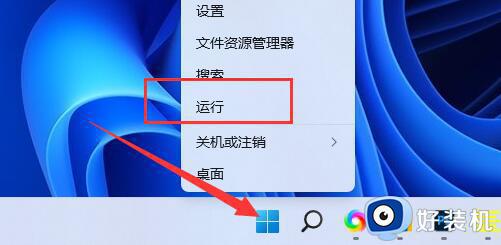
2. 在运行中输入“msconfig”回车打开系统配置。
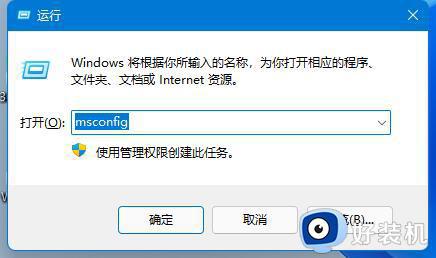
3. 打开后,点击上方“服务”选项卡。
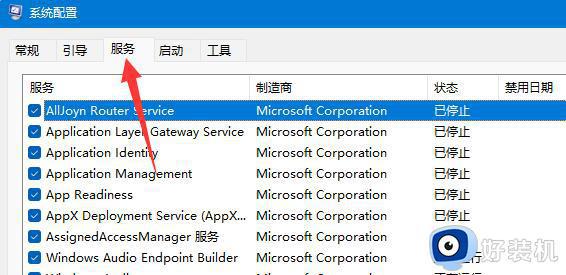
4. 进入服务,点击“全部启用”,“确定”后重启电脑。
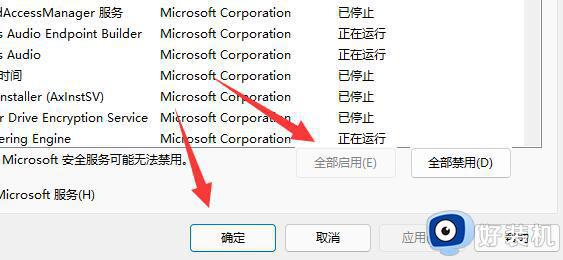
5. 重启后点击右下角“网络图标”。
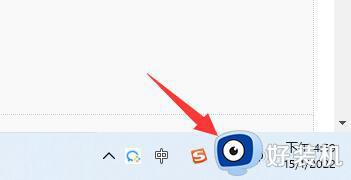
6. 再点击“WiFi图标”边上的箭头。
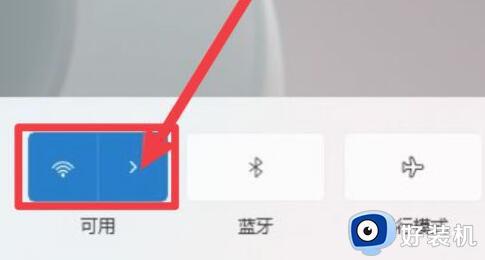
7. 最后找到想要连接的WiFi,点击“连接”输入密码即可恢复WiFi。
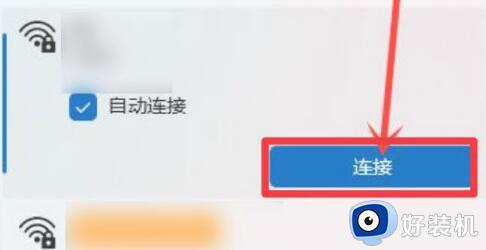
以上就是关于win11网络重置后wifi没了怎么办的全部内容,还有不懂得用户就可以根据小编的方法来操作吧,希望能够帮助到大家。